苹果笔记本的外观好看,系统简单因此受到越来越多的朋友喜爱。那刚接触苹果笔记本和不太熟悉电脑的朋友在面对需要重装系统的时候也肯定是十分困难的,所以就跟着小编继续看苹果笔记本怎么重装系统的步骤教程吧。
工具/原料:
系统版本:Mac系统
品牌版本:Macbook air
方法/步骤:
1、我们先重新开机,重新开机前一直按着command+r键直到有页面出现。

2、页面出现后可以看到死个选项,这四个选项的意思分别是:
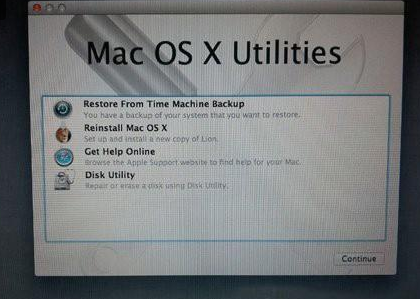
Restore From Time Machine Backup:从你过去备份至 Time Machine 的文档;
einstall Mac OS X: 就是重新安装 Mac OS X Lion;
Get Help Online:从线上撷取帮助档了解重装步骤及常见问题;
Disk Utility :管理硬碟包括:分割磁区、将磁碟区格式化等。
3、点击get help online 即可重装系统。
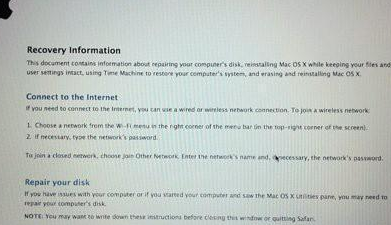
4、重装系统过程时间较长耐心等待即可。
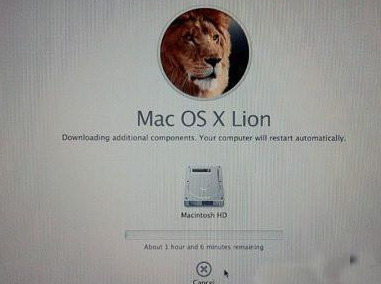
5、下载完后开始安装Mac OS X。
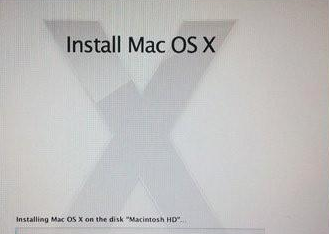
6、完成后将会重启。
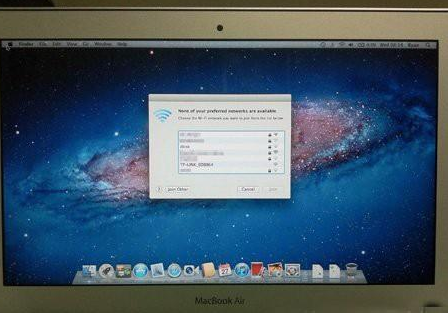
注意事项:
重装过程需要全程连接wifi哦。
总结:
以上就是苹果笔记本怎么重装系统的教程了,希望对大家有帮助。